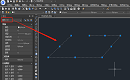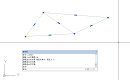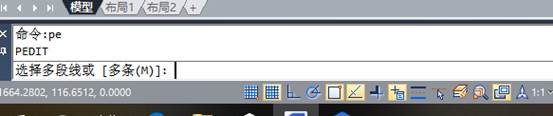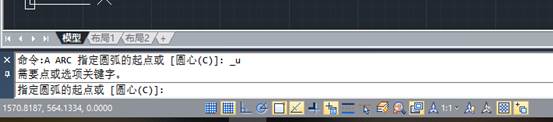CAD合并多段线快捷键是什么?一文掌握PE命令全技巧
2025-09-04
6248
在设计制图过程中,我们经常会需要将多条连续的线段合并成一条完整的多段线。那么,在常用的CAD软件中,合并多段线有没有快捷键可以使用呢?实际上,在浩辰CAD软件中CAD合并多线段快捷键通常通过调用【PE】命令实现。下面,为大家详细介绍调用【PE】命令合并多段线的操作步骤以及技巧。CAD合并多段线操作步骤:PE命令主要用于编辑多段线或三维网络,是处理多段线的标准工具。1. 启动命令用浩辰CAD中打开图纸文件后,在命令行中输入命令:PE,按回车键确认。2. 选择对象根据命令提示,输入M,按回车键确认。3. 选择要合并的线段根据命令提示,用点选所有需要合并的、首尾相连的线段,按回车确认选择。4. 选择合并选项根据命令行,此时输入:J,并按回车键确认。5. 设置模糊距离(1)如果所有线段都是精确首尾相连的,命令行会直接显示合并成功的信息。(2)如果线段端点之间存在微小的缝隙(未完全重合),可以根据命令行提示直接按回车键,浩辰CAD会自动计算一个合适的距离将缝隙处的端点合并。除此之外,还可以通过调用JOIN命令和BOUNDARY命令来合并多段线,小编这里就不在赘述了。建议从PE命令入门,逐步掌握JOIN等高级技巧。对此感兴趣的小伙伴可以打开浩辰CAD软件,按照本文的步骤实际操作一遍,才能更深刻地理解和记忆。熟练掌握这些CAD常用命令,能够有效提升绘图效率。
CAD合并多段线合并不了怎么办?
2023-03-24
39416
CAD合并多段线的操作在绘图过程中很常见,可是为什么我用CAD合并多段线合并不了?怎么才能将图纸中的线段合并?本节教程就和小编一起来了解一下浩辰CAD软件中CAD合并多段线合并不了的原因及解决办法吧!CAD合并多段线合并不了原因一: 出现这种情况,可能是因为图纸中的线段并不是多段线,而是直线。如果直接调用【join】命令来合并直线的话,是无法合并的,需要先将其转换成多段线才可以进行合并操作。 解决办法:调用【PE】命令,将图纸中需要合并的直线转换成多段线后,再调用【join】命令来合并多段线。 CAD合并多段线合并不了原因二: 除了上述的情况以外,还有一种情况是线段本身就是多段线,但依然无法合并。这种一般是由于图纸中的CAD多段线表面看起来相连,但实际上是一边没有相连,一边已经交叉了。解决办法:调用快捷键【F3】开启【对象捕捉】模式后,点击有问题的多段线,将端点拉到与另一条端点重合的位置即可。 注意:为了避免这种情况,大家在日常绘图工作中可以将【对象捕捉】模式打开。关于CAD合并多段线合并不了的两种原因及对应的解决办法小编就先给大家分享到这里了,对此感兴趣的设计师小伙伴们可以关注浩辰CAD官网教程专区,小编会在后续文章中给大家分享更多实用的CAD教程。
CAD如何合并多段线?CAD合并线命令应用实例
2022-09-06
5460
CAD设计过程中,如果想要将多段直线、圆弧、多段线合并为一条多段线的话,该如何操作呢?CAD如何合并多段线?本文小编就来给大家分享一下浩辰CAD软件中合并线命令应用实例。CAD合并线命令应用实例: 浩辰CAD软件中可以通过调用合并线(LINE2PL)命令除了可以将多段直线、圆弧、多段线合并为一条多段线,还可以任意控制合并线之间的间距,即便是非相交的线段也可以顺利连接。比如:利用CAD合并线命令可以快速合并异型工件的边界,以便查询工件的面积或后续的三维建模操作。下图中,执行合并线命令后,只需全部框选工件并回车,程序就会将端点相互连接的线段转换为多段线,十分方便。 在进行园林设计时,可使用合并线功能将某个区域(比如下图中的水池)的边界合并成一条多段线,这样就可以更方便的查询该区域的面积和周长。 CAD合并线命令使用步骤: 启动浩辰CAD,打开图纸文件,调用合并线(LINE2PL)命令,根据系统提示输入合并精度,框选合并对象,点击回车键即可将选定的对象合并成一条多段线。命令行提示如下图所示: 合并精度可以控制两个欲合并对象的端点的允许间距,当两个非相交对象的端点距离小于指定值时,可以顺利合并;反之,不能合并。上述CAD教程小编给大家分享了浩辰CAD软件中合并线命令的应用实例,你学会了吗?
CAD合并多段线教程之椭圆和线段不能合并成多段线
2019-12-02
9914
我们在进行CAD图纸操作的时候,经常需要进行CAD合并多段线操作,但是有时候我们会发现椭圆和线段不能合并成多段线也不能创建边界,这是为什么呢?cad中为什么椭圆和线段不能合并成多段线?也不能创建边界?浩辰CAD中如何合并椭圆和线段为多段线?为什么圆却可以?绘制的椭圆为什么也无法创建边界?我们在绘制多段线时输入“A”可以切换为圆弧输入“L”可以切换为直线所以在cad中可能不多段线定义为包含为直线和圆弧的集合,当我们改变系统变量“Pellipse”值为“1”后椭圆就能与直线段合并,这时绘制的椭圆可能有多段直线或圆弧近似成的。但我们创建有椭圆参与的边界时同样也会遇到创建失败的提示,不得创建成面域。这时也可以使用这个系统变量设置为“1”也能解决这个问题。以上就是今天小编给大家介绍的关于CAD为什么椭圆和线段不能CAD合并多段线?也不能创建边界?的说明以及解决方法了,希望对大家有所帮助。
CAD合并多段线快速操作
2019-06-06
10036
cad合并多段线在日常使用中经常用到,那么 CAD如何合并多线段呢?下面小编和大家一起来学习吧。步骤一:cad合并多段线方法很简单,首先小编用cad画出线。步骤二:在命令行中输入cad合并命令pe,然后按回车键确定。步骤三:接下来在命令行中输入m,然后按回车键确定。 步骤四:此时cad光标会变成小方块,选择要合并的cad线,然后按回车键确定。步骤五:此时命令行中会提示是否将cad线转换为多段线,默认为Y是,我们直接按回车键就行。步骤六:在命令行中输入合并的命令j,然后回车。步骤七:输入模糊距离,数值一般要大于两条线的距离,然后回车。以上cad合并多段线就已经完成了操作步骤有点多,但都是非常简单容易理解的操作,希望大家可以熟练使用。
CAD合并多段线的操作方法
2019-06-03
8157
cad合并多段线是指在CAD中样条曲线和直线、圆弧等按正确的快速的方法,合并为多段线,下面小编给大家介绍一个方便快捷的方法。1、在CAD中作好你需要合并的线条,如图(以样条曲线和直线为例): a2、将图另存为R12/ LT2 DXF格式,保存;3、打开刚保存的R12格式,全选中;4、全部选中后,将其打散成一段一段; 5、命令pe。pe PEDIT 选择多段线或 [多条(M)]: m选择对象:129项是否将直线和圆弧转换为多段线?[是(Y)/否(N)]? <Y>[闭合(C)/打开(O)/合并(J)/宽度(W)/拟合(F)/样条曲线(S)/非曲线化(D)/线型生成(L)/放弃(U)]: j合并类型 = 延伸输入模糊距离或 [合并类型(J)] <0.0000>:回车多段线已增加 190 条线段完成。 结果如图: 看上图,样条曲线和直线已合并一条线。 具体CAD合并多线段的要求和规格还是要根据设计规范来制定,不能随意的进行绘制和合并,否则也不利于制图和效率的提升。
CAD合并多段线的意义
2019-05-29
10050
CAD合并多段线的制作部分有我给大家讲讲,下面就有详细的讲解步骤,大家可以跟我一起学习一下,这样可以深入了解CAD合并多段线的制作,一起来吧。1、在CAD编辑器中,我们可以根据选择看出绘图界面中多段线是三条线段组成的。2、在命令行输入PE,按回车键,调用聚合线编辑命令。 3、根据命令行提示选择要编辑的聚合线,然后在菜单栏点 击【加入】,或是在命令行输入J,按回车键,然后选择要合并的其 他多段线,按回车键。4、之后点 击原三个线段中的其中一个线段就会发现线段一个合并成一条线段啦。以上就是CAD合并多段线的定义的讲解,我们准备了很详细的方法与操作步骤,现在就是你们学习的时候,希望你们能够熟练地使用,对你们的工作与生活都有所帮助。
CAD合并多段线的方法
2019-05-28
7816
CAD合并多段线中,有很大的优势对于很多软件来说,我们前期很多准备都是对应广大小白来说的,我们只希望能偶在你的工作与学习生活中对你有所帮助。 打开CAD图纸我们先运行CAD制图软件,进行如下操作:1.点 击菜单栏里“A”标识,在下拉列表里,选择“打开-打开一个文件”选项按钮。2.打开一张我们需要测量统计多条线段长度和的CAD图纸。调用CAD工具箱之后在CAD制图软件里,我们进行如下操作: 在命令行里输入“ap”命令字符,加载CAD工具箱插件到CAD软件中。2.然后,在命令框中输入”xj”命令字符,调用CAD工具箱来辅 助使用。统计功能-长度统计1.在CAD工具箱v1.0.1弹窗里,我们点 击“统计功能”选项按钮,进入“统计功能”次弹窗,然后点 击“长度统计”选项按钮。2.这时命令框会显示“请选择需要统计长度的线段”的命令字符,光标会显示“选择对象:”的指示。有很多朋友不是很了解CAD合并多段线,经常无法使用或者很难了解到CAD合并多段线的作用,以上就是我整理出来的有利于不懂得小白使用的方法,能让大家更好的了解和使用CAD合并多段线。